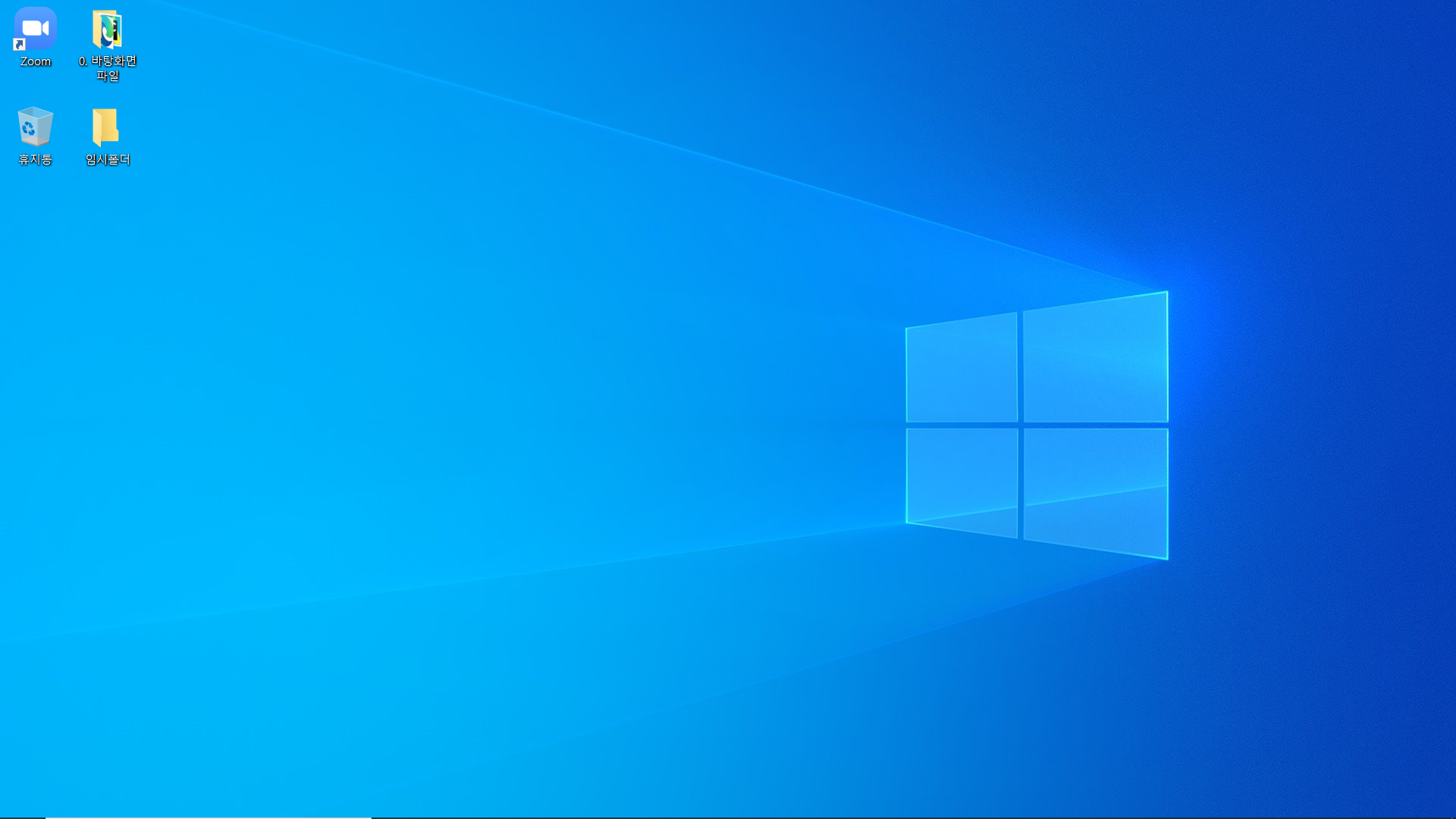
작업표시줄, 무엇인가
작업표시줄이란 일반적으로 윈도 화면 아래 나타나는 표시줄입니다. 현재 어떤 작업이 진행되고 있는지를 보여주는 중요한 표시줄이라고 할 수 있는데요. 상태창이라고 보시면 되겠습니다. 어떤 파일을 열었고, 어떤 프로그램을 실행하고 있는지 보이며, 또 바로가기를 통해 쉽게 그 프로그램을 열 수 있게 됩니다. 저는 크롬을 자주 사용하기에 크롬이 늘 고정되어 있습니다.
여러분은 어떤 인터넷을 사용하시나요. 파이어폭스? 인터넷 익스플로러? 네이버 웨일? 다양한 것을 쓰시겠지요! 여하튼 그런 프로그램을 실행하려면 보조적인 역할을 하는 작업표시줄이 필수적입니다.
작업표시줄의 배반, '갑자기 사라진 너'
갑자기, 갑자기 사라진 때가 있습니다. 작업표시줄이 열심히 작업을 하고 있는데 갑자기 사라지는 경우가 적잖이 발생하거든요. 특히 이런 경우, 중장년층 이상이신 분들은 더욱 당황하게 마련입니다. 컴퓨터가 '고장난 것'으로 오해하는 경우도 있습니다. 괜찮습니다. 침착하셔도 됩니다. 제가 천천히 사라진 작업표시줄을 다시 만날 수 있게 해드리겠습니다.
사라진, 작업표시줄아! 다시 만나자, 왜 갑자기 사라진거야?

일단, 작업표시줄이 없으니 바탕화면에 어떤 폴더든 띄우세요!
바탕화면에 어떤 폴더든 더블클릭을 합니다. 심지어 '휴지통'이어도 괜찮습니다. 휴지통을 띄우고 휴지통이라고 쓰여있는 주소창을 클릭 후 '삭제'합니다. 그리고 대신에 '제어판'이라고 씁니다. 아래 사진이 있으니 참고하시고 따라 하세요.
제어판을 접속하는 다양한 방법들이 있습니다. 이것은 하나의 방법에 불과합니다. 제어판으로 접속하실 수 있는 다른 방법이 있으시다면 그 방법을 사용하셔도 무방합니다. 답에는 여러 갈래의 길이 있으니까요.


그러면, 제어판에 접속합니다.
그러면 제어판 창이 뜹니다. 제어판에서 우측에 있는 보조 검색창에 '작업표시줄'이라고 씁니다. 그러면 '작업 표시줄 및 탐색'이라는 기능이 표시될 것입니다. 이 '작업 표시줄 및 탐색'을 클릭합니다.
도대체 어디에 있지? 하고 당황스럽고 이해가 되지 않더라도 하나하나씩 사진을 보면서 따라 해 주시면 감사하겠습니다.

작업 표시줄 설정을 아래와 같이 변경해주세요!
여기서 딱 두 가지만 변경해주세요. '작업표시줄 잠금'을 '켬'으로, '데스크톱 모드에서 작업 표시줄 자동 숨기기를 '끔'으로 조정하시면 됩니다. 그러면 사라졌던 작업표시줄이 자연스레 모습을 드러내게 될 것입니다.
꼭 기억하세요. '작업표시줄 잠금'을 '켬'으로, '데스크톱 모드에서 작업 표시줄 자동 숨기기를 '끔'으로 조정하셔야만 문제가 해결될 수 있습니다.


살다 보면 답답한 일이 많습니다.
이 작업표시줄 사라짐 현상도 그 '답답한 일' 중 하나입니다. 작은 팁이지만, 이 팁을 통해서 조금이나마 불편하셨던 부분이 많이 해소되었으면 좋겠습니다. 그럼, 준박사는 더 좋은 소식과 좋은 콘텐츠로 만나 뵙기를 기대하면서 물러가도록 하겠습니다. 또 필요하거나 궁금하신 사항이 있으면 언제든 물어봐주세요! 감사합니다. /끝.
'상식과 지식 사이' 카테고리의 다른 글
| [북 리뷰] 거짓말처럼 꿈을 이루는 법 (0) | 2020.09.08 |
|---|---|
| 2020년 9월 기준, 음주운전 측정 및 처벌기준 (0) | 2020.09.05 |
| 알뜰폰 단점, 이것만은 알고가자! (0) | 2020.08.31 |
| 부고 알림문자, 이렇게 보내세요. (0) | 2020.08.31 |
| '시무 7조' 조은산, 그는 평범한 30대 가장이었다. (0) | 2020.08.28 |



